Примечание: Мы стараемся как можно оперативнее обеспечивать вас актуальными справочными материалами на вашем языке. Эта страница переведена автоматически, поэтому ее текст может содержать неточности и грамматические ошибки. Для нас важно, чтобы эта статья была вам полезна. Просим вас уделить пару секунд и сообщить, помогла ли она вам, с помощью кнопок внизу страницы. Для удобства также приводим ссылку на оригинал (на английском языке) .
События уровня 1, также известную как замечательные событий или помещениям Город, обычно вещания содержимого для большой аудитории, часто с высокой производства значения, такие как нескольких источников видео- и аудиофайлов и выделенный событий группы.
Широковещательный показ собраний в Skype является эффективные средства для этих событий в сочетании с оборудования, планирования и Репетиция.
Основные сведения о потоковая передача в режиме реального времени
Перед мы глубокого детализировать рекомендациям, сделаем обновления основные компоненты, участвующие в режиме реального времени в общем потоковом и как они связаны с Широковещательный показ собраний в Skype.
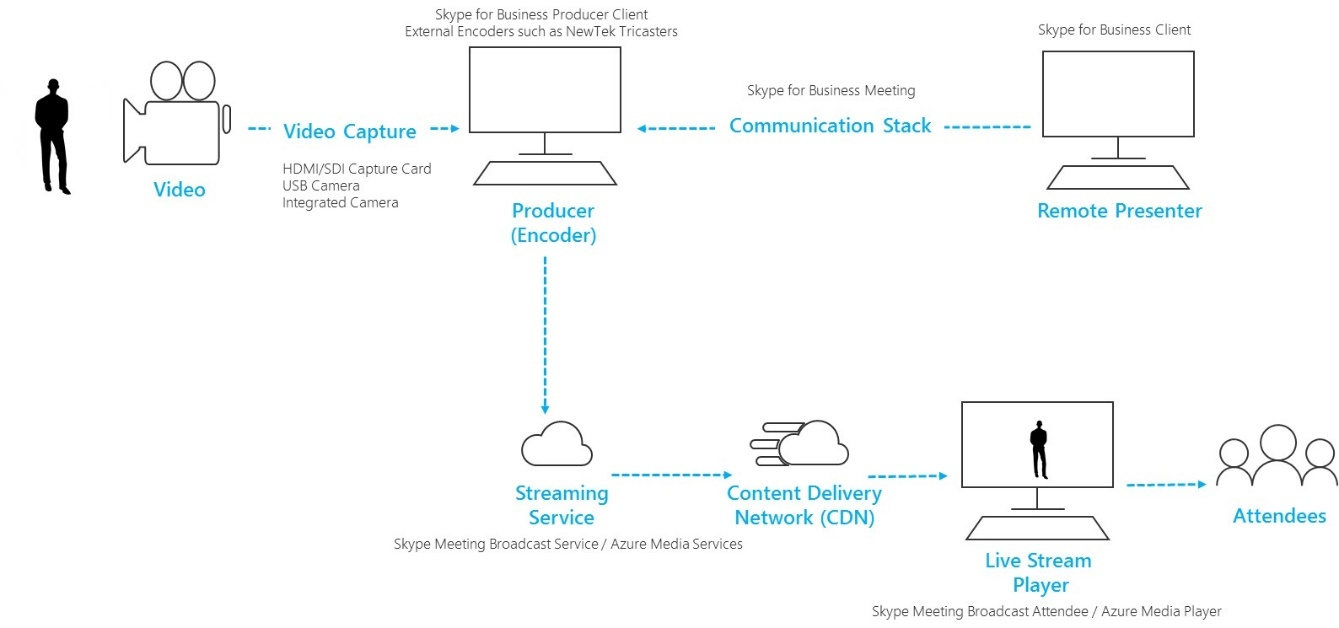
-
Видеокамера Это может быть встроенная камера на компьютер с поддержкой USB камеры, подключенные к компьютеру или камеры профессиональных оценку. Видео сохраняются с камеры и затем подготовить потоковой передачи.
-
Получение сведений о видео Камеры USB, подключено напрямую к компьютеру подходят для многих вещания, но определенных событий потребует профессиональных оценку оборудования. Большинство стандартных definition (SD) и обычной высокой четкости (HD), «профпотребителя» и камеры профессиональное у SDI или HDMI выход, которых требуется плата видеозаписи (внутренние и внешние).
-
Компьютер с программным обеспечением кодировки (производитель) Подачи видео с камеры веб-канала в программное обеспечение (локальные или в облаке), что позволяет Управление источниками аудио- и подключенными к нему (завершит - или из удаленных участников, если применимо). Поставщики можно выбрать макеты и управления перехода одной сцены в другую, перед его отправкой потоковую передачу служба вещания. Поставщики можно также доступен динамический просмотр: что такое выполняется широковещательные участникам.
-
Служба потоковой передачи Итоговый результат производитель размещается в потоковую передачу службы, который в свою очередь использует сети доставки содержимого для показа видео участников по всему миру эффективно.
-
Сети доставки содержимого (CDN) Сети CDN разрешить live потоков видео реплицировать от начала координат серверов серверы кэша разбросаны по всему земного шара, поэтому видеосодержимого полученном пользователю из серверов, который находится ближе всего к ним.
-
Проигрыватель Live поток включен Проигрыватель используется участниками вещания для отслеживания трансляции. Проигрыватель обычно размещенные в автономном web или внедренные в программном обеспечении социальных сетей и совместной работы.
Начните с чтения Приступая к работе с трансляцией собрания Скайп и Советы и рекомендации по Скайп трансляция собрания для создания события.
Использование камеры studio оценку с устройства записи
Широковещательный показ собраний в Skype можно использовать любой источник видео, которое выглядит как Skype для бизнеса поддержкой веб-камера в Windows и любого источника звука Windows. Это дает дополнительная гибкость при планировании время трансляции.
-
Вы можете использовать оценку studio камер, которые выводят содержимое как HDMI или SDI, если содержимое находится ingested с помощью карты запись или ключ. Несколько производителей подгоняется в настольного ПК, используемый для вещания доступны карт расширения оборудования. Или, существует несколько аппаратный оборудования, который может принять HDMI или SDI ввода и преобразование в USB-подключение, которое отображается в Windows как стандартные веб-камера USB. В диалоговом окне ВидеоустройствоSkype для бизнеса параметры можно выбрать этот источник записи. Если вашего устройства можно использовать стандартные Skype для бизнеса видеозвонка, его можно использовать в Широковещательный показ собраний в Skype.
-
Если ваш поток HDMI или SDI отправляет аудио и видео, выберите тот же драйвер cam web в качестве источника микрофона в диалоговом окне Звукового устройства в параметрах Skype для бизнеса.
-
Можно использовать несколько захвата устройств, в одной из них на каждом компьютере используется для вещания, а затем измените между снимки камеры, выбрав видео активным для вещания в Skype для бизнеса (рисунок 1). Кроме того Если участие получается производственной компании или специализированный внутренние отдел, они уже мог HDMI веб-канала из смешивание стационарный или другого оборудования, имеет снимки от несколько камер и звук источники смешанные вместе (рисунок 2). В этом случае один источник в Skype для бизнеса будет достаточно.
-
Учитывайте новых покупок оборудования камеры, особенно при приобретении профессиональных studio камеры. Часто профессиональных камеры будет запись в нейтральные цветовой профиль максимальное гибко после производства. Это может привести к вещание недостатка насыщенность или естественность меньше, «профпотребителя» DSLR, если у вас нет также аппаратные и программные средства оценку цвет Пролистайте выходные данные.
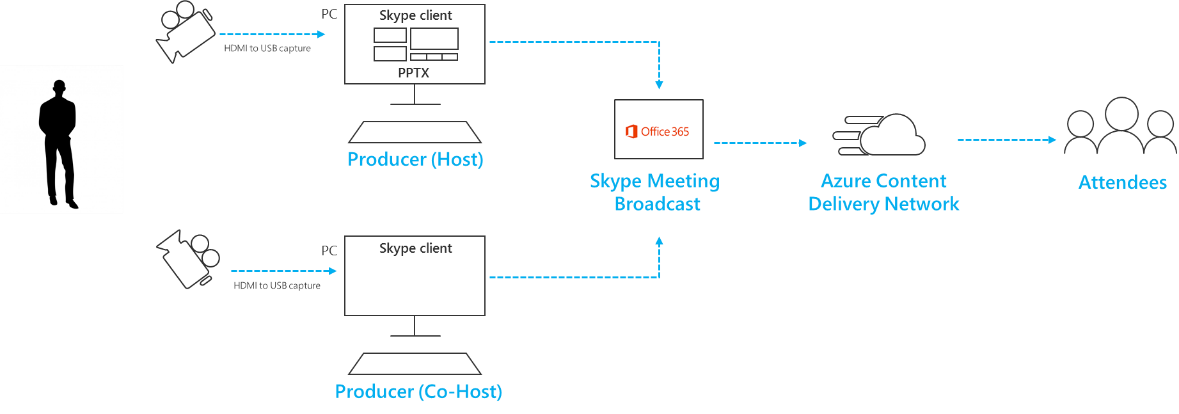
Рисунок 1 – переключение нескольких источников в Скайп трансляция собрания

Рисунок 2 — переключение нескольких источников в микшер зрения оборудования
Добавление заранее записанные видео и общий доступ к экрану
-
Не в настоящее время невозможно добавить экраны непосредственно в Широковещательный показ собраний в Skype таким же образом, которые могут добавляться к звонку стандартных Skype для бизнеса. Тем не менее с помощью захвата устройства, принимая его HDMI входных данных из соединения монитор показа ноутбука можно моделировать тот же эффект.
-
Тот же подход можно использовать для ingest на использование программного обеспечения воспроизведения видео, например фильмы и Телепередачи трансляции видео или музыка приложения в более ранних версиях Windows в Windows 10 и проигрыватель Windows Media.
-
Репетиция как вы будет перейти к этому источнику видео во время трансляции, обращая внимание на том, как и когда будет отключить звук; и как можно избежать аудитории просматривают приложения «chrome» например Воспроизвести/Остановить элементы управления или указатель мыши.
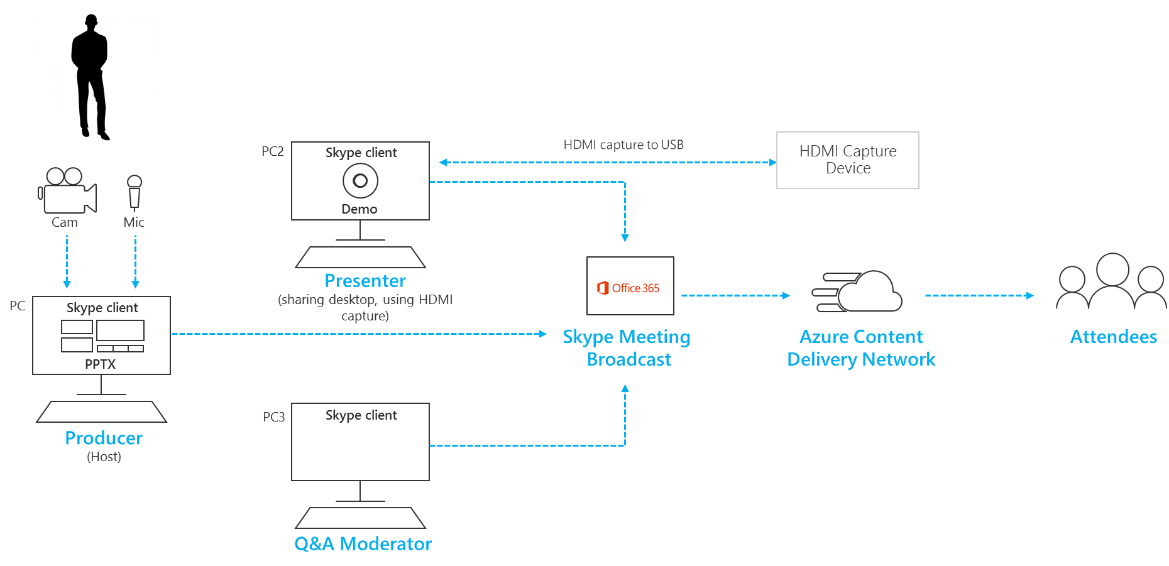
Добавление заголовков и графических объектов, используя микшер зрения
Хотя возможно переключение активного источника внутри Skype для бизнеса видео во время трансляции, с несколькими источниками видео и звук могут легче будет использовать зрение, смешивание стационарный и ingest единый, предварительно смешанных канал в трансляции. Это также преимущество требуя меньше устройства записи и представление ПК.
Добавление на экране рисунки, иногда называется нижнем втроеможно предоставить своей аудитории важной информации о человеке говоря, и чаще всего Признак высокого качества производства.
-
Многие начального смешивание рабочих местах поддержка альфа ключ (в противном случае известные как ключ насыщенности цвета), чтобы перекрывают друг над другом одно изображение по запрет определенный цвет. Это может быть полезно для добавления подписей и рисунков.
-
Один из подходов — Добавление заголовков и рисунков в наборе слайдов PowerPoint на фоне зеленый или синий (согласно требованиям микшер зрения), а затем с помощью микшер зрения альфа ключ эффект наложения эти графика на источнике камеры. Имейте в помните, что вы можете с помощью PowerPoint анимация рисунков на и на экране.
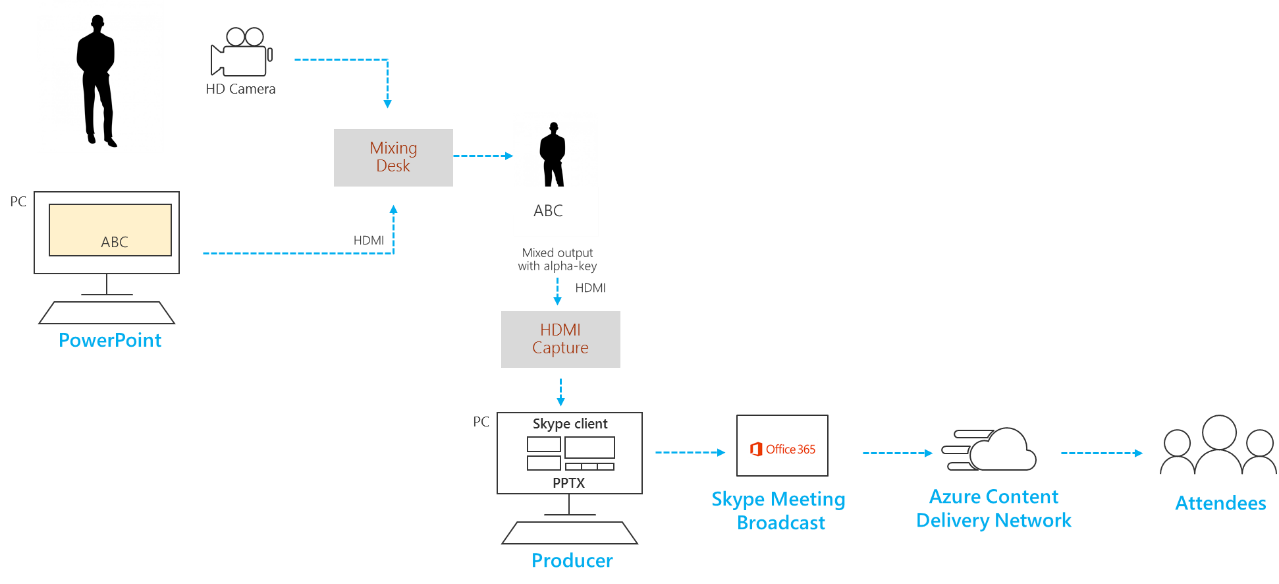
Управление удаленной комнаты и auditoria
Имейте в виду, что аудитории будет переключением трансляции с задержкой около 20 – 30 секунд за live. Это не проблема для членов аудитории по отдельности просмотре на собственные устройства, но он влияет на при использовании потока вещания заседаний, включающие удаленного выступающих.
-
Комнаты, содержащий аудитории и удаленного выступающие необходимо получить веб-канала с помощью клиента Skype для бизнеса в режиме реального времени собрания и Контрольное значение отложить время трансляции веб-канала в браузере.
-
Отображение трансляции в удаленном заседаний, использовать второй ПК подключиться в качестве участника в клиенте Skype для бизнеса и переключитесь в Представление содержимого в верхнем правом углу в строке заголовка. Просмотр содержимого удаляет все эскизы chrome и выступающих экрана и позволяет полноэкранный режим активного содержимого. Это будет намного ближе к реального времени, чем вещания веб-канал. Это представление удаленного места в проект.
-
Настройка звука в удаленной заседаний внимательно, особенно проверку наличия нежелательным эхо. По возможности используйте тот же компьютер для воспроизведения звука в комнате и запись звука из комнаты. Это позволит Skype для бизнеса для эффективного использования алгоритм ущерба шума по умолчанию и получения аудио «Очистка» mix комнаты.
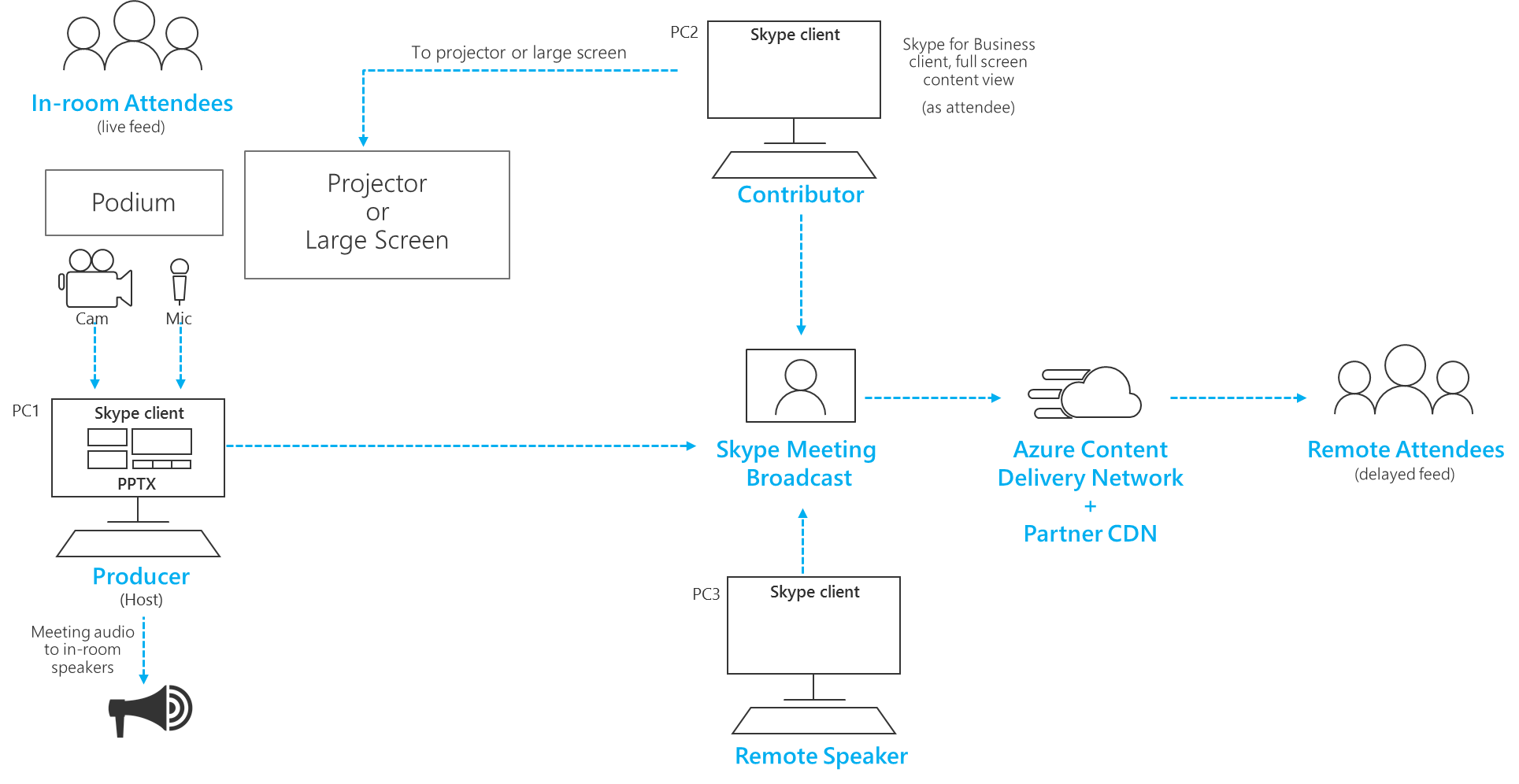
Управление несколькими выступающих
В больших вещания группы ответственных за мероприятие возникнет необходимость контроль о разрешениях докладчиков и участников в звонке Skype для бизнеса по контуру. Рассмотрим эти роли и разрешения при планировании стратегии разрешений.
Примечание: В этом контексте докладчиков и участников воспринимают пользователей как они отображаются в Skype для бизнеса клиенте и не участников, смотрите трансляции через браузер.
-
Участники группы события Пользователи, дали участники группы событий разрешений в Скайп для портала собрания для бизнеса можно присоединиться к вызову Skype для бизнеса выступающим, доступ к элементам управления вещания можно запускать и останавливать трансляции и изменить активный источник видео.
-
Выступающие Можно добавлять докладчики, не являющиеся частью роли члены группы событий при остальных выступающих уже используемое при звонке, непосредственно из Skype для бизнеса клиента. Дополнительные выступающие не отображаются элементы управления вещания в клиенте Skype для бизнеса или внести изменения в видео активным. Докладчики могут добавить дополнительных участников и выступающие и отключение и включение другого пользователя. Как можно реже используйте роли выступающего для участников групп без событий.
-
Участники Участники могут добавляться по выступающие уже используемое при звонке. Участников можно отключить и включить звук свои собственные строки, но нельзя изменить активный видео в трансляции и влияет на вещания элементов управления, например запуск и остановка трансляции. Участники доступны подходящий вариант, если вам нужно добавить другие участники вещания, таких как те лекций удаленно, как разрешения, просто достаточно предоставить им возможность добавлять содержимое, пока группы ответственных за мероприятие контроль трансляции. Если вам нужно добавить веб-канал для удаленной комнаты или заседаний в режиме реального времени с помощью роли участника.
Внесите вещания устойчивость сбои сети или оборудования
Установите флажок Общие рекомендации , связанные с нескольких устройств и нескольких участников рабочей группы события, которые могут продолжать контролировать трансляции в случае сбоя компьютера или сетевого. Можно использовать следующие дополнительные действия.
-
Если вы используете устройство видеозаписи, рекомендуется использовать SDI или HDMI разделитель для дублирования выходных данных, а затем ingest видео отдельно при помощи двух устройствах записи на двух компьютерах. Это обеспечивает устойчивость в нескольких местах.
-
Рекомендуется использовать различные сети на устройствах резервного копирования, например высокоскоростное сотовой связи дополнение к корпоративной проводной или беспроводной сети.
-
Можно использовать в режиме реального времени наблюдения функций, доступных в куста идеях во время трансляции для проверки числа участников и уровня качества потоковую передачу. На этой странице можно открыть из Скайп для портала собрания для бизнеса.
Использование протестированных оборудования
Программа сертификации не Microsoft Широковещательный показ собраний в Skype оборудования, но аудио- и оборудование, сертифицированных для Skype для бизнеса будет работать в Широковещательный показ собраний в Skype.
Кроме того для выполнения также на устройствах Surface Pro и Surface Book при использовании Широковещательный показ собраний в Skype обнаружена следующего оборудования. Как рекомендации, ни гарантии и несколько поставщиков будут переданы в соответствующее оборудование этот список, составили не следует.
-
Видео кодировки ключ (Чтобы преобразовать HDMI USB веб-камера): Magewell USB захват HDMI поколения 2 (также поддерживает звук в потоке HDMI)
-
Звуковое устройство кодировки (Чтобы преобразовать и создайте несколько XLR аудио-каналы источника звука USB): масштаб H5 под рукой средство записи
-
Микшер зрение (для смешивание нескольких HDMI веб-каналы, смешивание звука, добавив визуальные эффекты, например альфа ключ для титры): Roland V-1HD переключателя видео










